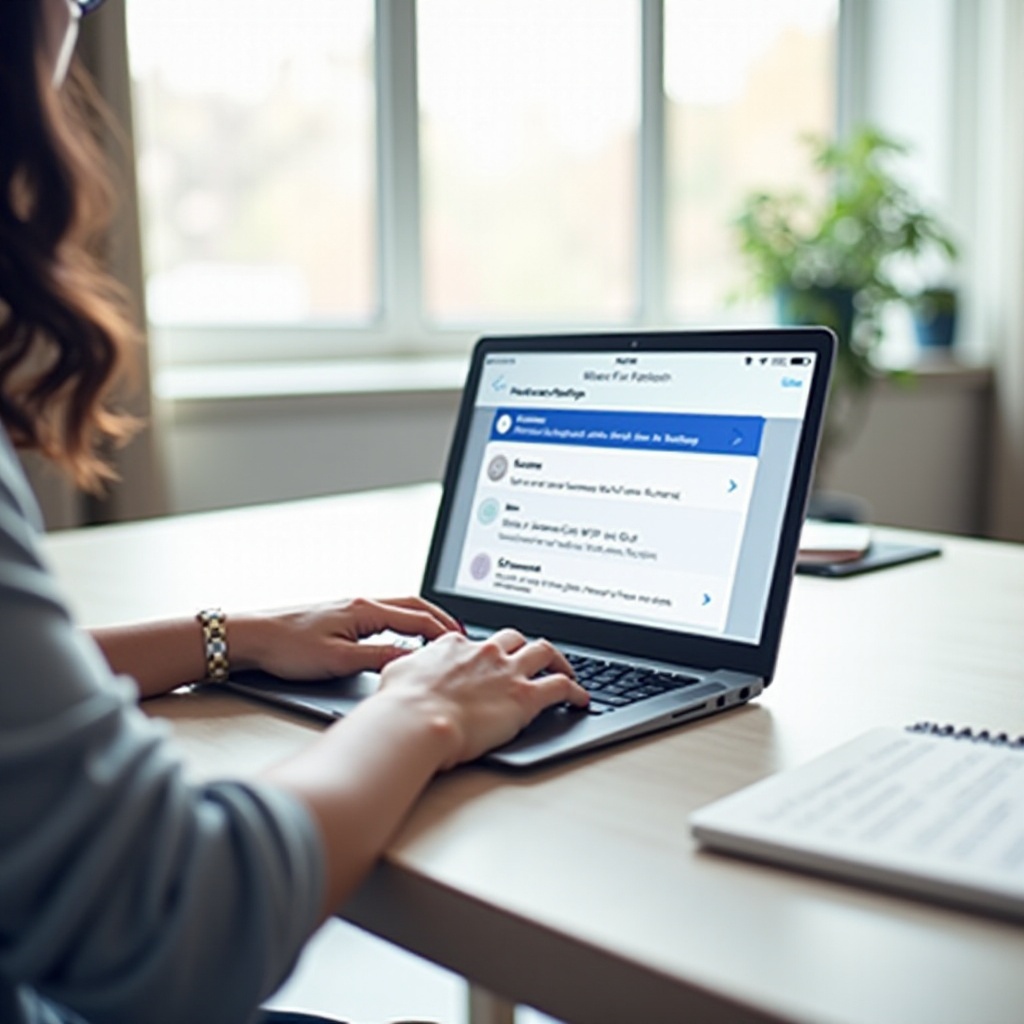
Inleiding
In de snelle wereld van vandaag is het belangrijker dan ooit om verbonden te blijven met het internet, of je nu thuis bent, op kantoor of onderweg. Een praktische oplossing om verbonden te blijven, is door je laptop om te zetten in een Wi-Fi-hotspot. Deze opstelling stelt je in staat om de internetverbinding van je laptop met meerdere apparaten te delen, waardoor een lokaal netwerk ontstaat dat klaar is voor gebruik. Deze handleiding biedt gedetailleerde instructies voor het instellen en optimaliseren van een laptop-hotspot voor verbeterde productiviteit.
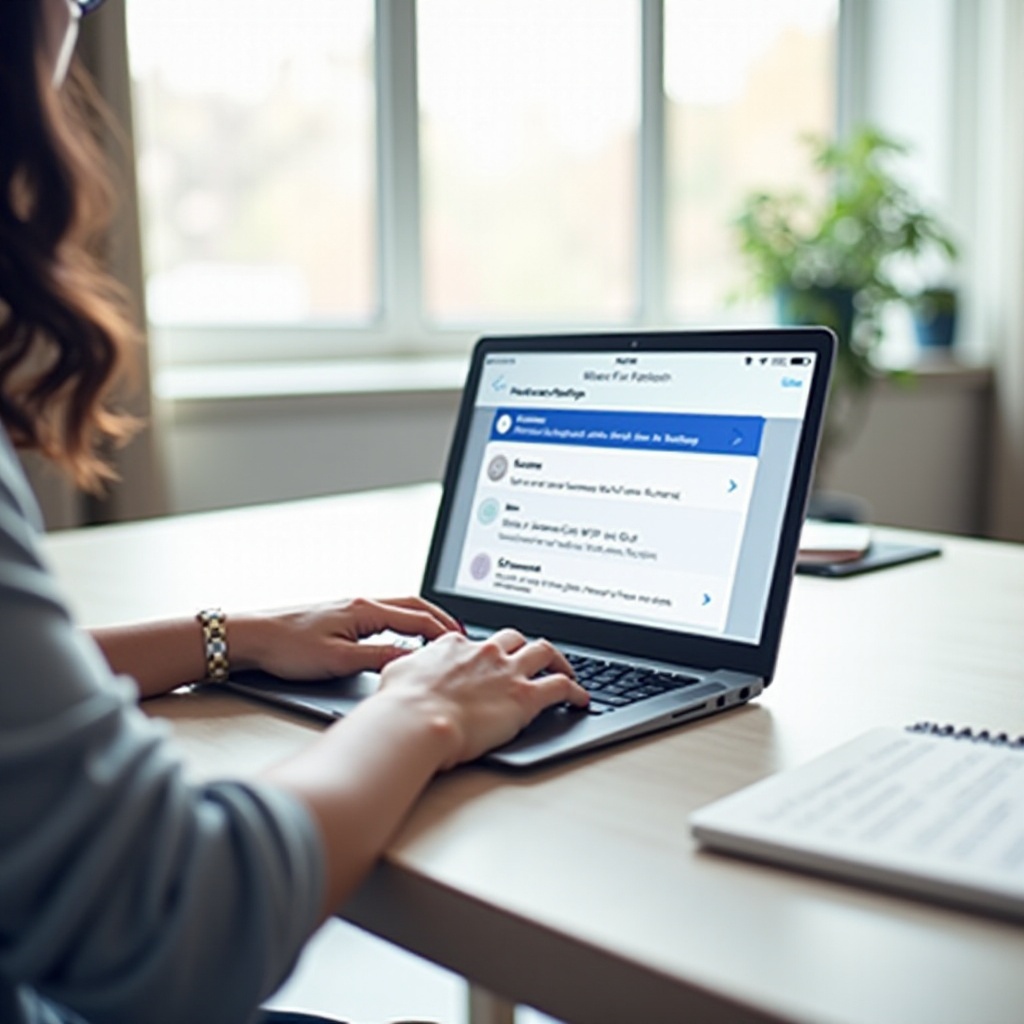
Functioneren van Laptop-Hotspots Begrijpen
Voordat je een hotspot opzet, is het belangrijk om te begrijpen hoe deze functie op een laptop werkt. In wezen, wanneer je deze functie inschakelt, zendt je laptop zijn internetverbinding uit naar andere apparaten, vergelijkbaar met de functie van een router. Een hotspot kan worden gegenereerd met een Ethernet-, Wi-Fi- of mobiele dataverbinding, waardoor het een flexibele oplossing is voor situaties waarin betrouwbaar internet niet direct toegankelijk is.
Nu je bekend bent met de functionaliteit, is de volgende stap om te leren hoe je een laptop-hotspot instelt op verschillende besturingssystemen. We beginnen met Windows-laptops, die veel worden gebruikt.
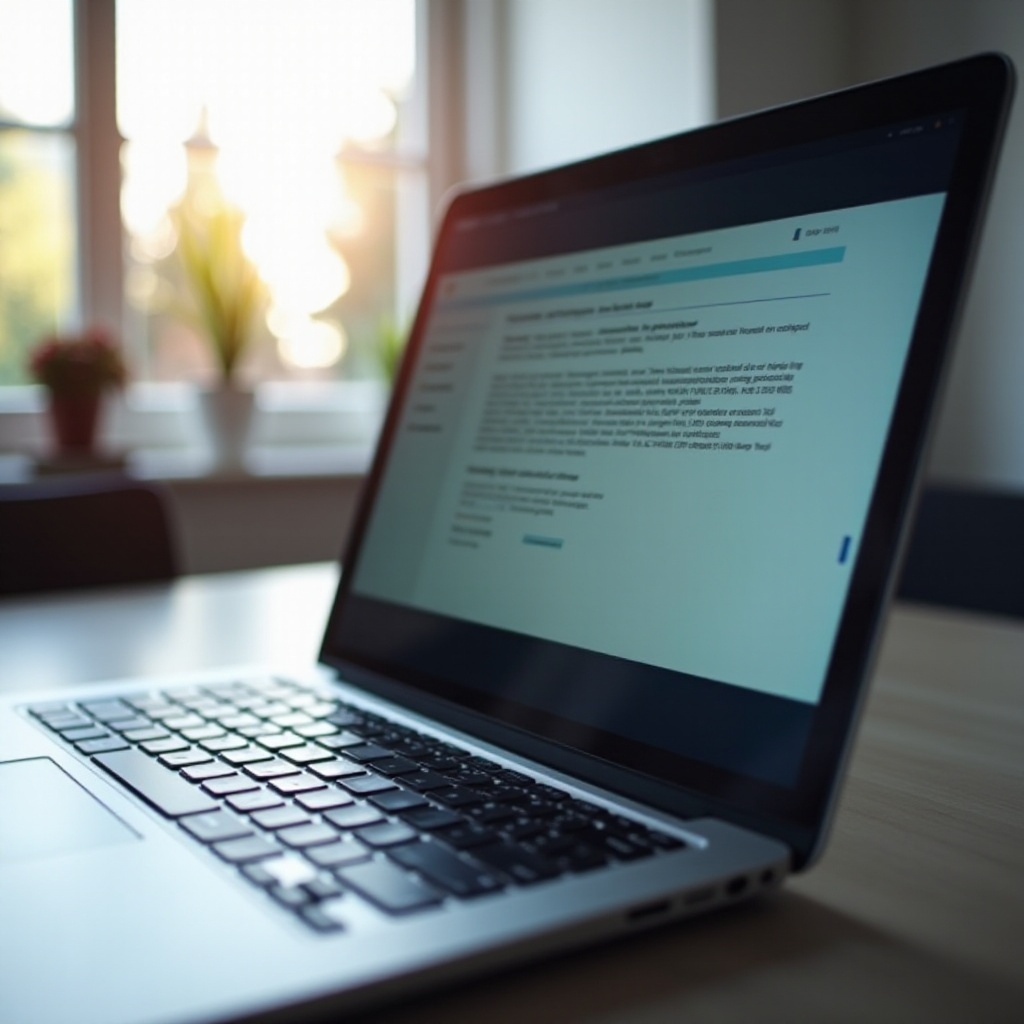
Een Hotspot Instellen op Windows-Laptops
Het instellen van een hotspot op een Windows-laptop is een eenvoudig proces en kan worden bereikt met de volgende stappen:
- Toegang tot Instellingen: Klik op het Startmenu en selecteer ‘Instellingen’.
- Netwerk & Internet: Navigeer naar ‘Netwerk & Internet’ in het instellingenmenu.
- Mobiele Hotspot: Selecteer ‘Mobiele hotspot’ in het menu aan de linkerkant van het scherm.
- Kies Uw Verbinding: Selecteer de internetverbinding die je wilt delen in het dropdown-menu.
- Stel de Hotspot-instellingen in: Pas de netwerknaam en het wachtwoord aan door op ‘Bewerken’ te klikken.
- Zet de Hotspot Aan: Schakel de schakelaar voor ‘Deel mijn internetverbinding met andere apparaten’ in.
Met deze stappen is je Windows-laptop nu klaar om zijn internetverbinding te delen. Mac-gebruikers vragen zich misschien af hoe ze een vergelijkbare opstelling kunnen realiseren.
Een Hotspot Creëren op Mac-Laptops
Mac-gebruikers kunnen een hotspot instellen door de volgende instructies te volgen:
- Open Systeemvoorkeuren: Klik op het Apple-pictogram linksboven en selecteer ‘Systeemvoorkeuren’.
- Navigeer naar Delen: Klik in Systeemvoorkeuren op ‘Delen’.
- Internetdeling Inschakelen: Vink het selectievakje ‘Internetdeling’ aan aan de linkerkant.
- Selecteer Uw Verbinding: Kies de bron van je internetverbinding in het dropdown-menu ‘Deel je verbinding van’.
- Kies Hoe te Delen: Vink ‘Wi-Fi’ aan onder ‘Naar computers die gebruiken’.
- Wi-Fi-opties Configureren: Klik op ‘Wi-Fi-opties’ om je netwerknaam in te stellen, beveiligingsinstellingen zoals WPA2 te kiezen en een wachtwoord te maken.
- Activeren van Delen: Vink het vakje ‘Internetdeling’ aan om je hotspot te activeren.
Overstappen van installatie naar beveiliging, het beveiligen van je hotspot tegen ongeautoriseerde gebruikers is essentieel.
Beste Beveiligingspraktijken voor Laptop-Hotspots
Om je verbonden apparaten te beschermen, implementeer de volgende beveiligingspraktijken bij het gebruik van een laptop-hotspot:
- Sterk Wachtwoord: Gebruik een krachtig wachtwoord met letters, cijfers en symbolen.
- Versleuteling: Kies voor WPA3 indien beschikbaar, of WPA2 voor sterke beveiliging.
- Na Gebruik: Schakel de hotspot uit als deze niet in gebruik is om risico’s te minimaliseren.
- Zichtbaarheid van Apparaten: Houd de netwerknaam verborgen om te voorkomen dat de aanwezigheid van de hotspot wordt geadverteerd.
Door deze beveiligingsmaatregelen te implementeren, creëer je een veilige en stabiele omgeving voor je hotspot. Laten we verder gaan met prestatieoptimalisatie.
Prestaties van je Laptop-Hotspot Optimaliseren
Voor optimale prestaties van je laptop-hotspot, overweeg de volgende tips:
- Nabijheid: Plaats verbonden apparaten dicht bij de laptop om signaalinterferentie te verminderen.
- Bandbreedtebeheer: Beperk het aantal verbonden apparaten om de snelheid te behouden.
- Achtergrondapps: Sluit onnodige apps die het internet op de laptop gebruiken.
- Hardware-updates: Werk de netwerkdriver van de laptop bij om topprestaties te garanderen.
Het verbeteren van de hotspot-prestaties verbetert de algehele ervaring en bruikbaarheid, en biedt oplossingen in verschillende gebruiksscenario’s.
Toepassingen en Scenario’s voor het Gebruik van Laptop-Hotspots
Laptop-hotspots bieden veelzijdige oplossingen in verschillende scenario’s:
- Reizen: Blijf verbonden op meerdere apparaten zonder afhankelijk te zijn van openbaar wifi tijdens het reizen.
- Mobiel Kantoor: Creëer een directe internetverbinding in tijdelijke werkruimtes of op afgelegen locaties.
- Familie en Vrienden: Deel je internetverbinding wanneer standaard wifi niet beschikbaar is.
Deze scenario’s benadrukken de bruikbaarheid en flexibiliteit van laptop-hotspots. Hoewel effectief, kunnen er soms problemen optreden die problemen oplossen vereist.
Veelvoorkomende Problemen met Laptop-Hotspots Oplossen
Als je problemen ondervindt, probeer dan de volgende oplossingen:
- Hotspot Niet Zichtbaar: Zorg ervoor dat de wifi-adapter van de laptop is ingeschakeld en niet in vliegtuigmodus staat.
- Onderbroken Connectiviteit: Start de laptop opnieuw op en controleer op storende toepassingen.
- Geen Toegang tot Internet: Controleer of de geselecteerde internetbron actief en functionerend is.
- Stabiliteitsproblemen: Beperk het aantal verbonden apparaten voor verbeterde stabiliteit.
Door deze veelvoorkomende problemen aan te pakken, kun je een naadloze hotspot-ervaring garanderen voor verbeterde connectiviteit.
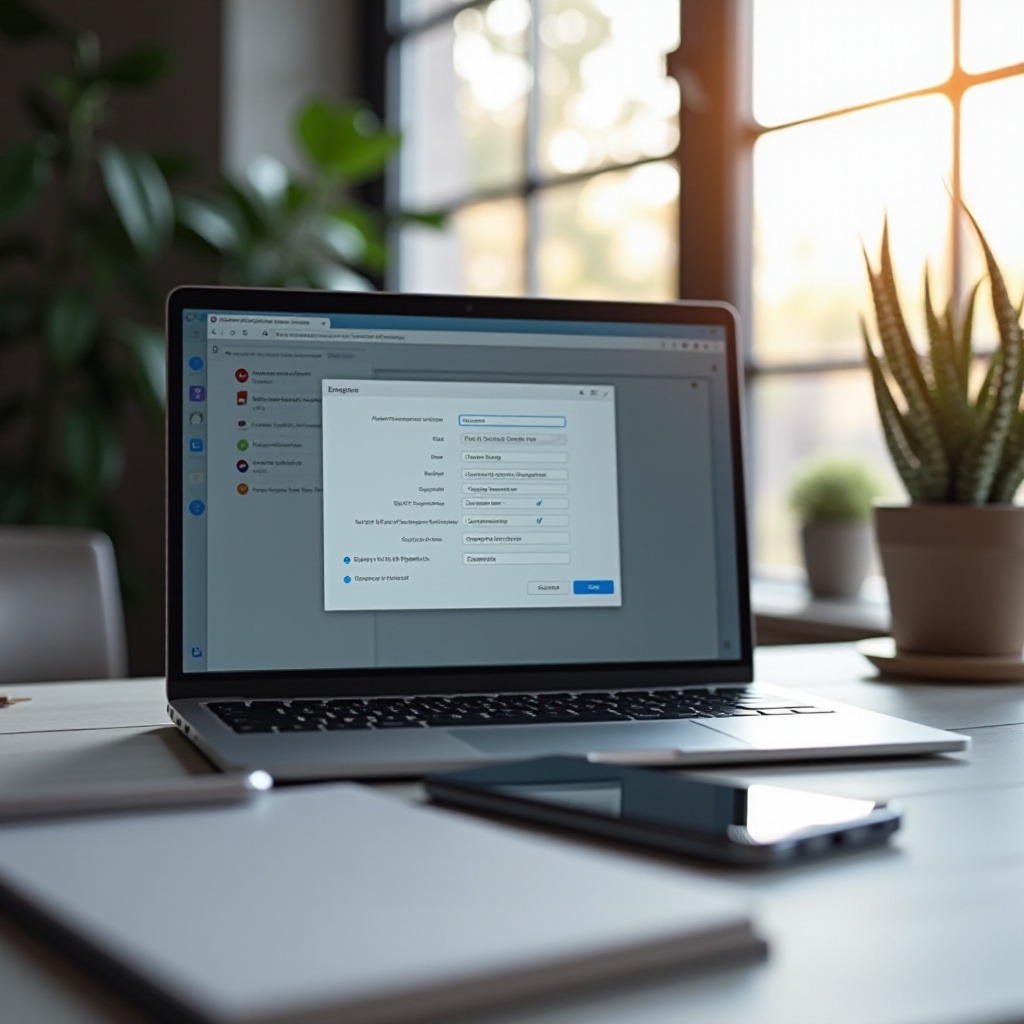
Conclusie
Het instellen van een laptop-hotspot is een eenvoudig proces bij het volgen van gestructureerde stappen. Dit hulpmiddel verbetert je connectiviteit, zodat je toegang hebt tot het internet, waar je ook bent. Door je netwerk te beveiligen en te optimaliseren voor prestaties, maximaliseer je het nut van dit krachtige gereedschap in 2024.
Veelgestelde Vragen
Hoe weet ik of mijn laptop hotspot-functionaliteit ondersteunt?
Controleer de netwerkinstellingen van uw laptop of raadpleeg de handleiding. De meeste moderne laptops ondersteunen hotspotfuncties.
Kan het gebruik van mijn laptop als hotspot de batterij sneller leegmaken?
Ja, het gebruik van een hotspot kan het batterijverbruik verhogen, dus zorg ervoor dat uw laptop is aangesloten op een voedingsbron bij langdurig gebruik.
Wat moet ik doen als mijn laptophotspot niet werkt?
Start uw computer opnieuw op, controleer op software-updates en zorg ervoor dat de verbindingsbron correct werkt.
